
Peter Holmes
0
3321
606

En af Android's største styrker er, hvordan den kan tilpasses. Selv uden at rodfæste din enhed Sådan rødder du din Android-telefon med SuperOneClick Sådan rodder du din Android-telefon med SuperOneClick eller installerer en brugerdefineret rom Sådan finder du og installerer en brugerdefineret rom til din Android-enhed Sådan finder du og installerer en brugerdefineret rom til din Android-enhed Android kan super tilpasses, men for fuldt ud at drage fordel af det skal du blinke en brugerdefineret rom. Sådan gør du. , kan du gøre nogle utrolige ting for at forme din telefon til at være lige som du vil have den. Installation af en tredjeparts launcher som Nova Nova Launcher - Endnu bedre end standard Android 4.0 Launcher Nova Launcher - Endnu bedre end standard Android 4.0 Launcher Indtil Ice Cream Sandwich (Android 4.0) fulgte, følte Android's interface noget mindre poleret end iOS's . Men med Android 4.0 gjorde Google en ren pause med den forrige visuelle stil til Android og introducerede Holo ... går langt, men du kan gøre så meget mere: UCCW eller Ultimate Custom Widget er en widget, der giver dig mulighed for at placere brugerdefinerede ure , batterimålere, vejrmålere og næsten alt andet lige på din hjemmeskærm. Dets påstand om berømmelse er det store antal skins, der tilbydes til det på Google Play, og der tilføjes flere skind hele tiden.
Tilpasning er ofte en smertefuld (eller i det mindste omhyggelig) proces, men det, der er cool ved UCCW, er, at det gør det utroligt enkelt: Installer bare huden, og fortæl UCCW at vise det. Men før du gennemgår det, så lad mig dele et par skærmbilleder for at motivere dig.
Hvad UCCW kan gøre
Her er et billede fra Google Play-siden til Evangelion NERV UCCW-huden:
Det er ikke noget skørt stykke konceptkunst eller et statisk tapet. Tallene ændres faktisk, og det er en reel konfiguration, du kan installere på din egen enhed.
Eller her er et andet eksempel, hvis din smag er lidt mere minimalistisk:
Dette stykke drop-dead smukke design kaldes Klok, og det koster penge (ca. $ 2 på dette tidspunkt). Dette er kun to eksempler, men jeg vil vise dig et par flere, når jeg leder dig gennem processen med installation og konfiguration af UCCW. Spændt endnu?
Trin 1: Installer UCCW
Dette er enkelt nok. Gå til Google Play og installer UCCW:
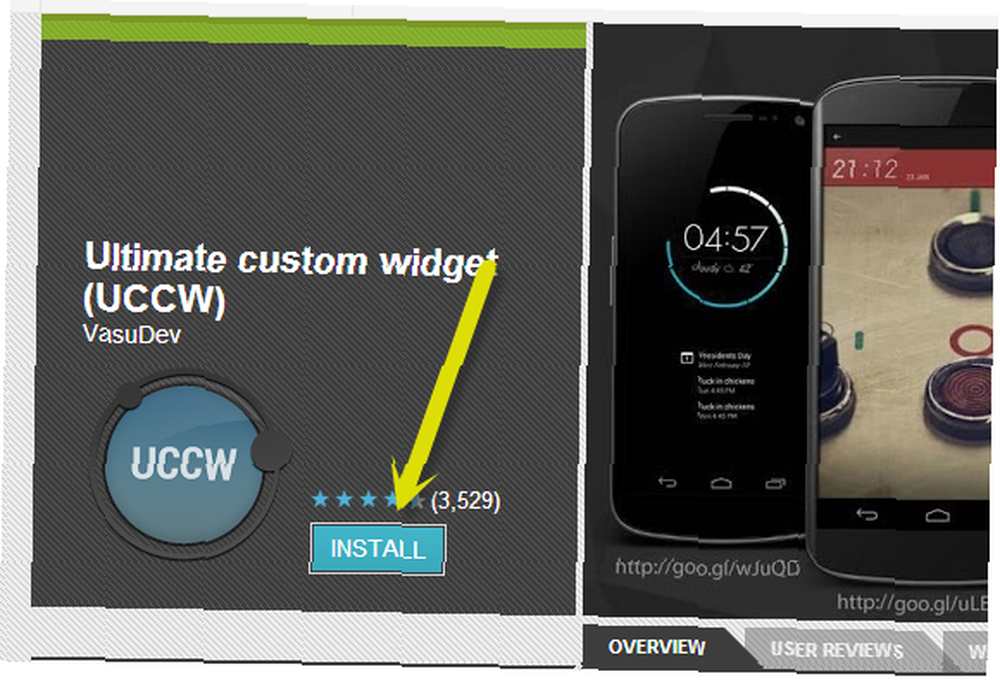
Det er gratis.
Trin 2: Find skind, du kan lide
På egen hånd gør UCCW ikke så meget. Det fungerer kun som en vært for skind, så det er trin to. Den enkleste måde at gøre dette trin på er bare at søge på Google Play efter UCCW; du vil se sider på sider med resultater, hvoraf mange er ret smukke.
En anden måde at finde skind, du kan lide, er på websteder som MyColorScreen og deviantArt (her er en søgning efter UCCW på deviantArt). Gennemse blot resultaterne, indtil du finder noget cool, og installer det.
Trin 3: Sæt det på din skærm
At sætte en UCCW-widget på din skærm begynder som at sætte en hvilken som helst anden widget: med et langt tryk, der skal give følgende menu:
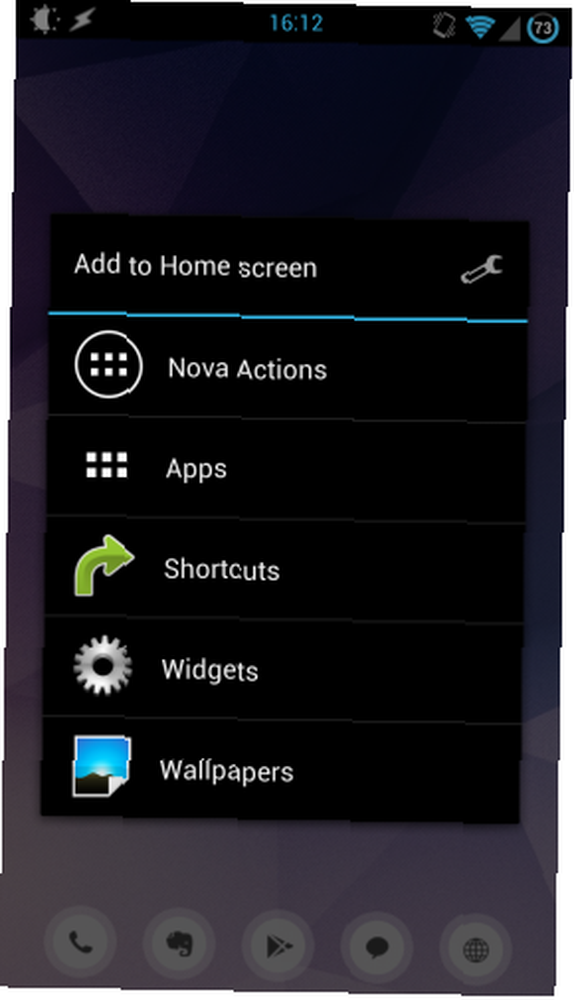
Tryk derefter på Widgets, rulle ned til UCCW, og tryk på det. Du skal få en menu med alt for mange indstillinger:
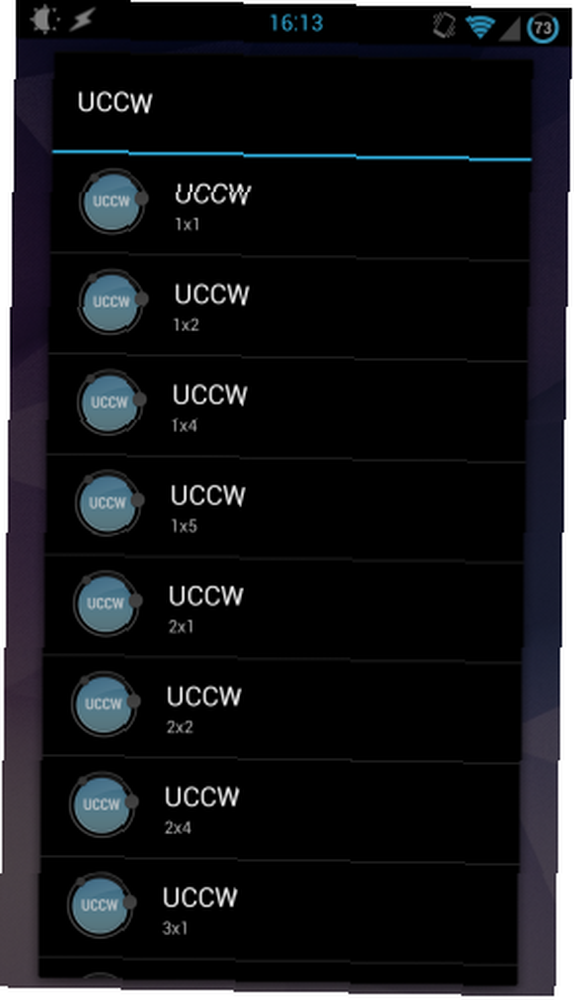
På dette tidspunkt betyder det ikke rigtig, hvilken widgetstørrelse du vælger, da widgets alligevel kan ændres i de fleste moderne lanceringsprogrammer. Når du vælger en størrelse, finder du dig selv i en menu, der viser alle de UCCW-skind, du hidtil har installeret:
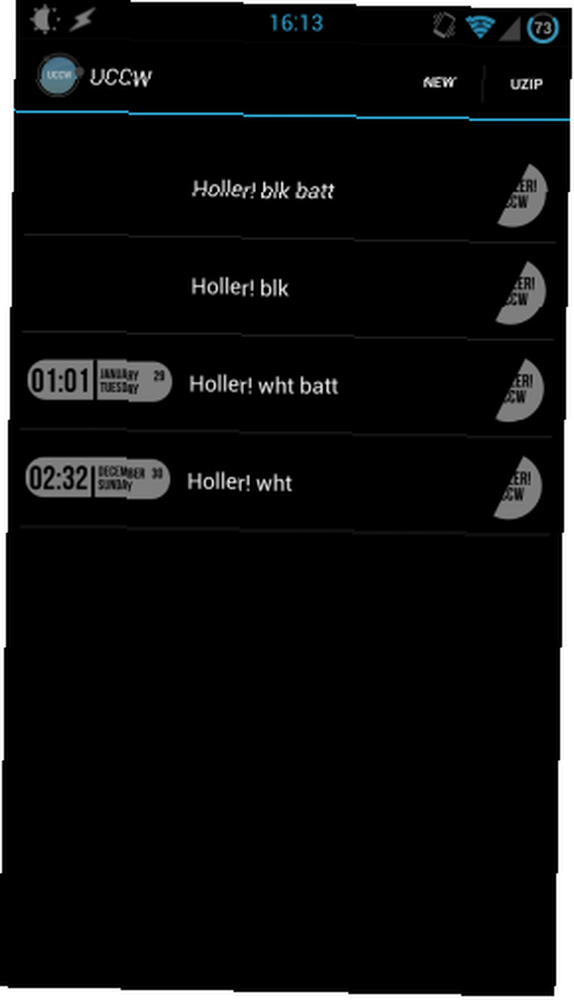
Da jeg tog dette skærmbillede, havde jeg kun en hud installeret, kaldet Holler !. Som du kan se ovenfor, kan en hud komme pakket med flere forskellige forudindstillinger. Holler! leveres i både sort og hvid, med og uden en batteriindikator. Evangelion-huden kommer med endnu mere:
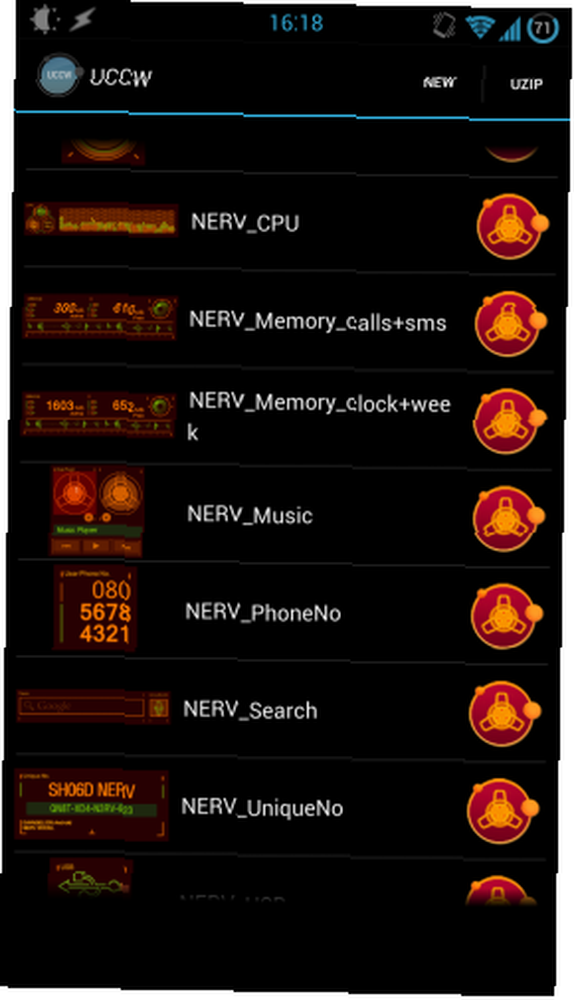
Jeg tappede på en af Hollers varianter og fik denne:
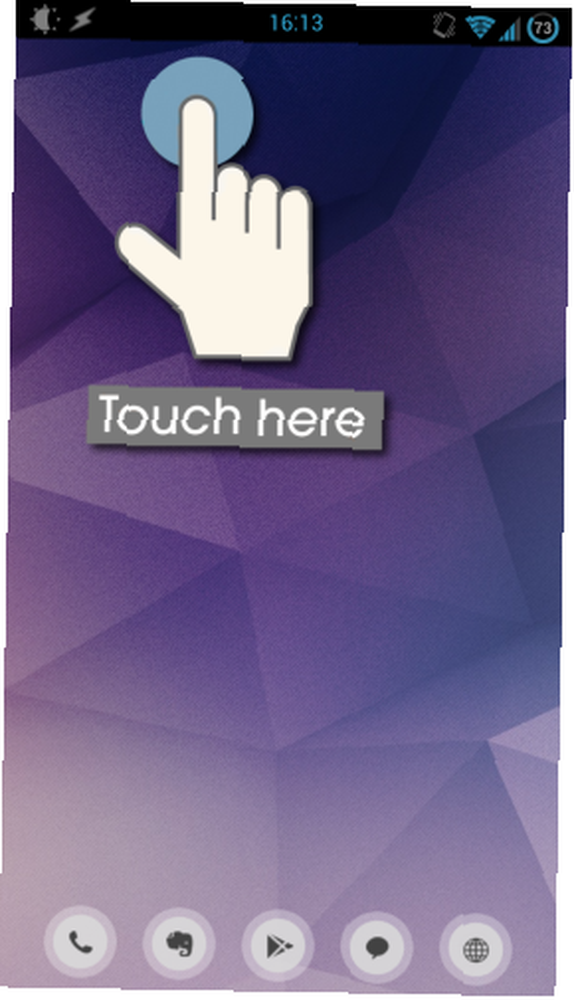
Dette er endnu ikke Holler, men det er helt klart. Jeg gjorde, hvad det sagde (berørte widgetområdet) og presto:
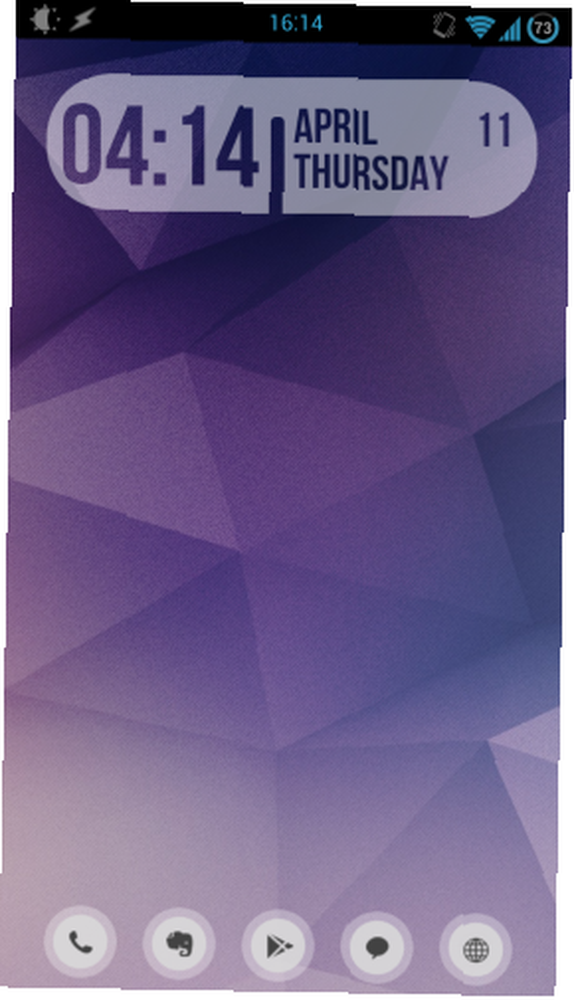
Skærmen så flot ud på dette tidspunkt, men jeg besluttede at gå foran og tilføje en batterimåler hud og en vejr hud:
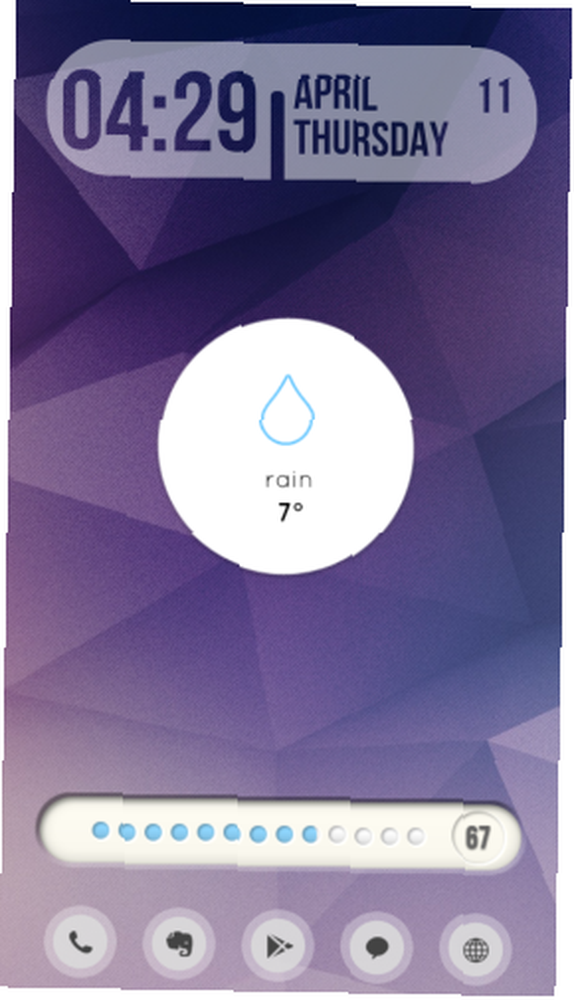
Nu kommer vi et sted. Batterihuden kaldes Soft Battery Bar, mens vejrhuden går under klare betingelser. Absolut glat, men hvad der gør det endnu køligere er, hvor let det hele var at konfigurere.
Valgmuligheder (Eller mangel heraf)
Widgets kan udløse visse handlinger ved hjælp af hotspots (f.eks. Starte Gmail eller en anden app). Hvis der ikke er defineret noget hotspot, viser UCCW et generisk skærmbillede af indstillinger:
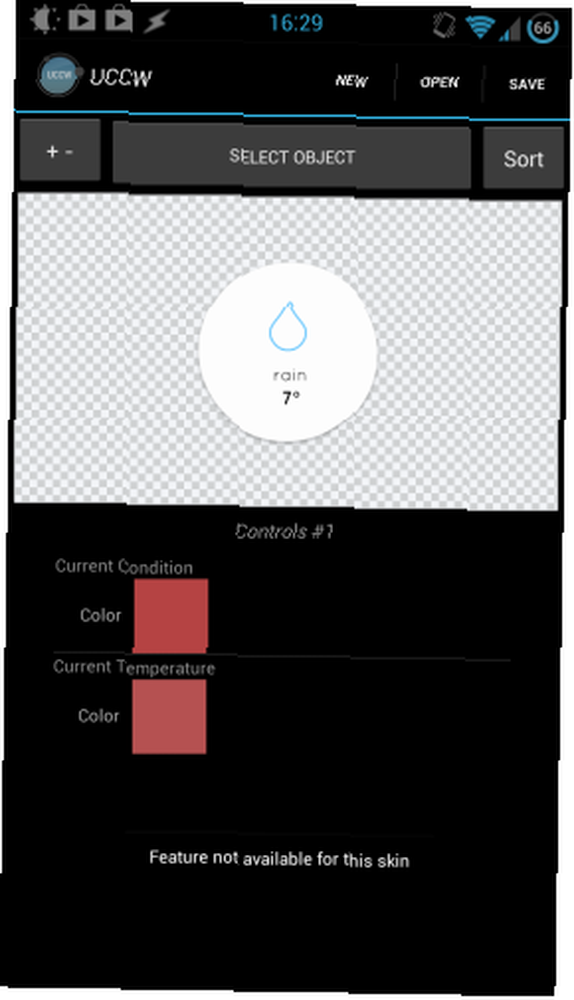
For nogle skind, som klare betingelser, gør denne skærm ikke noget. Ændring af farver havde ingen indflydelse på hudens udseende, og de fleste andre operationer udløste den fejl, du ser på skærmbilledet (“Funktion ikke tilgængelig for denne hud”). Andre skind har muligheder, du kan finjustere, og deres skabere vil normalt fortælle dig om dem i Google Play-beskrivelsen til huden.
Bundlinie
Hvis du har nogen form for interesse i at tilpasse din hjemmeskærm, skal du brug for at prøve UCCW lige nu. Det er enkelt og sjovt at bruge, og udvalget af tilgængelige skind er rig og vokser konstant. Det er virkelig et fænomen. Da der er så mange skind, vil jeg være nysgerrig efter at høre om dine favoritter i kommentarerne: Del gerne links til skins på Google Play eller til skærmbilleder af din egen hjemmeskærm.













